TV csatlakoztatása wifi-hez az internethez
A modern televíziók évente egyre inkább elcsodálják a vásárlókat, és rengeteg új érdekes lehetőséget kínálnak, a gyártók arra törekszenek, hogy értékesített innovatív modelleket értékesítsenek. Sok televízió van felszerelve Intelligens lehetőség és képviselje a szabványos PC nagyított példányát, csak billentyűzet és egér nélkül. Ezért a TV szinte minden otthonában még mindig az egyik legfontosabb eszköz. Internetkapcsolat a TV-vel Ez már nem ritkaság, és sok felhasználó inkább az ilyen modelleket választja. A külön kategóriába tartoznak a Wi-Fi-kompatibilis TV-k, amelyek a piacra lépés után azonnal népszerűvé váltak.

A tartalom
A televízió elvét Wi-Fi-vel
Ismert technológia A Wi-Fi lehetővé teszi, hogy vezeték nélküli módon csatlakozzon az internethez speciális eszközökkel, ami nagyon kényelmes azok számára, akik lépést tartanak az időkkel, és nem keverik össze a vezetékeket. A vezeték nélküli TV megérdemelten az egyik legnépszerűbb eszköz. A Wi-Fi támogatással rendelkező TV-modellek két rendelkezésre álló kategóriába sorolhatók.
- Az első az opciókat tartalmazza integrált Wi-Fi-modul, ezek nagyon egyszerűek. Konfigurációjukat a szabványos modem fő útválasztójával végzik, de ezeknek a modelleknek vannak hátrányai, és a fő a túl magas ár.
- A második kategóriába tartoznak a Wi-Fi csatlakozású televíziók, amelyek speciális USB porttal vannak ellátva felszerel standard wifi adapter.

Az ilyen tervek modern TV-jének gyártói azt ajánlják, hogy ugyanazon márkájú kötegelt adaptereket vásároljanak, mivel gyakran nagyon nehéz ezt az eszközt külön kiválasztani.
Ha a vásárló valamilyen oknál fogva nem vásárolt adaptert, akkor megvásárolnia kell és beágyaz wifi router, amely csatlakoztatható a TV USB-portjához, és jelet kap a hazai útválasztótól. Érdemes megjegyezni, hogy egy szabványos, internetkapcsolattal rendelkező, Wi-Fi-vel felszerelt televízió képességei jelentősen korlátozottabbak a számítógéphez képest:
- vele lehet menni korlátozott számú webhely, beleértve a szociális hálózatokat és a speciális médiaszolgáltatásokat;
- a csatlakozik egy tv-webkamerához és mikrofonon keresztül érkező fejhallgatók is elvégezhetők videohívások Skype használatával;
- A WiFi-nak köszönhetően bárki megnézheti kedvenc filmjeit közvetlenül a TV-ben, anélkül, hogy előzetesen át kellene másolnia őket egy USB flash meghajtóra.
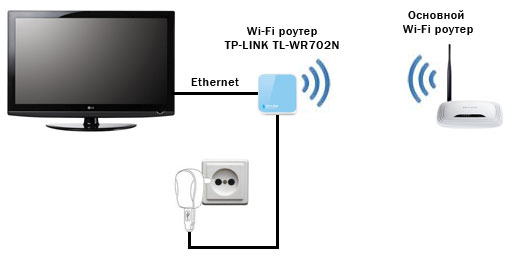
Elérhető képes kapcsolatok
Az „okos” televízió számos tulajdonosának meg kell tanulnia, hogyan kell beállítani és csatlakoztatni a Wi-Fi-t a TV-hez. Valójában ez nem olyan nehéz - csak annyira, hogy eldöntsük, hogy melyik módszer lesz a legjobban. Először létre kell hoznia egy otthoni készülékcsoportot wifi-támogatással, amelyhez a TV később csatlakoztatható. A csatlakozásnak két általános módja van: egy útválasztó és egy otthoni hozzáférési pontként használt laptop. Az internetekkel kapcsolatos problémák elkerülése érdekében a laptopját vagy a konfigurált útválasztót előzetesen az internethez kell csatlakoztatni.
Emlékeztetni kell arra, hogy a TV-modelltől függetlenül mindegyik ugyanazt az elvet használja.
Egy útválasztó segítségével
Ez az eljárás olyan Wi-Fi funkciójú TV-t és egy szabványos útválasztót igényel, amelyet általában az internethez való csatlakozáshoz használ.
- Először is csatlakoztatnia kell az eszközt az internethez, majd konfigurálnia kell az útválasztót.
- Ezután be kell kapcsolnia a TV-t, és be kell lépnie a beállítások menübe.A TV-n külön kell konfigurálni a kapcsolatot, a „Hálózat” opcióval és a vezeték nélküli kapcsolat típusának kiválasztásával. Minden információ automatikusan bekerül a készülékbe, mivel minden beágyazott útválasztó fel van szerelve opció szerint DHCPEz azt jelenti, hogy képes egymástól függetlenül beállítani minden hozzá csatlakoztatott eszköz IP-címét.
- A Wi-Fi telepítése a TV-n egy útválasztón keresztül nem ér véget ebben a szakaszban, mivel a felhasználónak el kell mennie a menübe, és ki kell választania a hálózati beállítás elemet, és kövesse a kijelzőn megjelenő utasításokat.
- Végül láthat egy listát az összes elérhető Wi-Fi kapcsolatról, amelyek közül az egyikhez csatlakozni kell, és ez az útválasztó.
A modern útválasztókat és TV-ket gyakran kiegészítik. opció szerint WPS - Ez lehetővé teszi, hogy minimálisra csökkentsük a beállításokat a router TV-hez való csatlakoztatásához, és jelentősen leegyszerűsítsük az egyes felhasználók számára a teljes folyamatot. Ebben az esetben maga a TV kezdi az összes elérhető kapcsolat keresését, és automatikusan létrehoz egy kapcsolatot.

Használ egy laptopot
Nem minden felhasználó, aki megtanulja, hogyan csatlakoztassa a wifi-t egy TV-készülékhez, rendelkezik egy útválasztóval, csak ebben az esetben, van egy másik módja annak, hogy a laptopon keresztül csatlakozzon. Ebből a célból egyszerű eljárást kell végrehajtani és létrehozni közvetlen nézet a televíziós kommunikáció laptopez nagyon fontos lesz azok számára, akik a TV-képernyőn szeretnék lejátszani a PC-n letöltött tartalmat. Ha a laptop az internethez is csatlakozik, akkor azt a hálózathoz való hozzáféréshez használhatja.
Először is szükséges hozzon létre hozzáférési pontot a számítógépen, ez nem lesz olyan nehéz, mert a laptop már rendelkezik vezeték nélküli modullal, mint a routeren. Mivel a számítógép beépített szoftvere mindig sokkal stabilabb, mint a harmadik féltől származó alkalmazások, minden bizonnyal érdemes kihasználni azokat, akik szeretnék kitalálni, hogyan csatlakoztassa a TV-t a Wi-Fi-hez. Ahhoz, hogy saját csoportja, szükséges:
- Kapcsolja be a laptopot, és válassza ki a menüben a parancssorot.
- meg kell írnia a „netsh wlan set hostednetwork mode = engedélyezni ssid = My_virtual_WiFi kulcs = 12345678 keyUsage = tartós” kódot, szigorúan követve a karakterek sorrendjét és sorrendjét;
- a parancs futtatása után a meghajtó automatikusan betölti az elosztást;
- a hálózat egy másik paranccsal indítható el - a netsh wlan elindítja a hostednetworket.
Csatlakoztassa a TV-t az LG márkájáról
Számos LV márkás TV-tulajdonos szeretné kitalálni, hogyan csatlakoztatható az lg-televízió WiFi-hez, és hogy a lehető leggyorsabban és könnyebben legyen. Ezt a fentiekben leírt két módon lehet elvégezni, attól függően, hogy milyen tévékészülékkel rendelkezik a beépített modul, vagy meg kell vásárolni egy külön adaptert a gyártótól. Csatlakozáskor kövesse a lépésről lépésre vonatkozó utasításokat.
- Először is csatlakoztatnia kell egy Wi-Fi adaptert a TV-hez az USB-csatlakozónak köszönhetően (abban az esetben, ha a TV-t nem egészíti ki a beépített modul).
- Ezután a hálózat beállításaira kell lépnie, és válassza ki a "Vezeték nélküli hálózati beállítások" részt, majd válassza ki az OK gombot a távirányítón.
- A képernyőn három elérhető mód áll rendelkezésre a csatlakozáshoz: ez tartalmazza az összes hozzáférési pont listájának beállítását, amelyet meg kell választani, ha tudod otthoni név Wi-Fi hálózatvalamint egy jelszót. A második mód egy egyszerű telepítés a WPS gombbal, akkor megfelelő, ha az útválasztó támogatja ezt a módot. A harmadik módszer a hálózat létrehozását jelenti, az ilyen típusú kapcsolatoknak köszönhetően TV-t csatlakoztathat egy laptophoz. anélkül, hogy online kellene lennie.
A TV internetkapcsolatával az első módszernek köszönhetően általában nincs probléma:
- válassza ki a „Beállítások” fület a listából (AP), majd a javasolt hálózatok listájában kattintson a kívánt hálózat nevére;
- ha a hálózat rejtve van, ki kell választania új beviteli lap SSID és írja be a hálózat nevét manuálisan és szükség esetén jelszót;
- Ha a TV-készülék teljesen azonosítja a beállításokat, a képernyőn megjelenik egy üzenet az új hálózathoz való csatlakozásról.
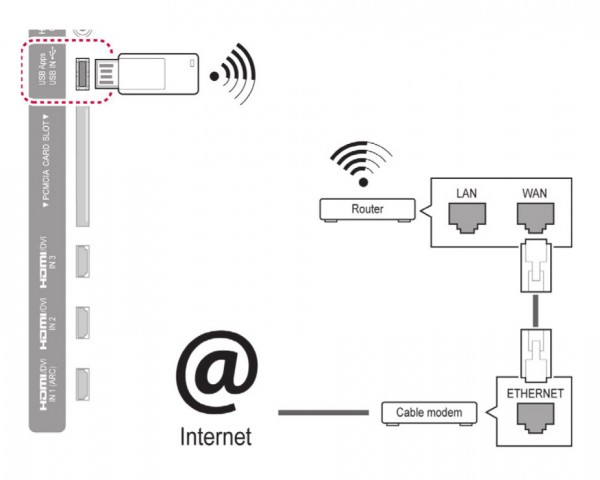
Hogyan csatlakoztassuk a TV-t a Samsung-tól
Ha rendelkezik Samsung TV-vel, akkor valószínűleg kitalálja, hogyan csatlakoztassa azt Wi-Fi hálózathoz. Ez történhet útválasztóval vagy meglévő adapterrel is. A csatlakozási folyamat során a következő lépéseket kell követni:
- a távirányító segítségével lépjen a TV-készülék menüjébe;
- válassza ki a „Hálózat” részt, és adja meg a „Hálózati beállítások” részt;
- a megjelenő ablakban a szöveggel kattintson a Tovább gombra, majd a következő ablakban ki kell választania a „Vezeték nélküli kapcsolat” opciót;
- Miután be kell kattintania a „Saját hálózat” gombra, és be kell írnia a jelszót, meg kell adnia a szolgáltató által megadott IP-címet is.
Ha a router már támogatja az opciót WPN, a beállításokban a kívánt elemet úgy kell kiválasztani, hogy a beállítás automatikusan elvégezhető legyen - ez nagyon kényelmes azoknak a felhasználóknak, akik először hozzák létre az ilyen terv kapcsolatát. Nem kell feliratkoznia a frissítésekre abban az esetben, ha a menü arra kéri, hogy ezt tegye meg. Az a tény, hogy a jel nem azonnal észlelhető abban az időpontban, amikor a frissítések azonnal letöltésre kerülnek, ez a beállítások meghibásodásához vezethet, és a felhasználónak újra be kell lépnie.
A televízió Sonyról történő beállítása hasonló és nem okoz problémát.

/rating_off.png)












